Uno de los videojuegos que ya estaba dando que hablar incluso antes de su lanzamiento es Black Myth: Wukong. Jugar a este juego y ver después su gameplay entusiasma a todos los jugadores. Ya se trate de una jugada llamativa o de una gran victoria, a los aficionados al juego les encanta guardar estos momentos dentro de la partida. El proceso de preservar los momentos preciosos de los juegos se ha hecho fácil con la utilidad de captura de pantalla.
Hay muchos recursos disponibles que ofrecen la posibilidad de capturar tus pantallas mientras juegas. En este artículo, hablaremos de las mejores maneras de hacer capturas de pantalla en alta definición para este juego superdivertido.

En este artículo
Parte 1. Cómo hacer capturas de pantalla HD de Black Myth: Wukong
Para empezar con los métodos más eficientes, uno de los recursos que encabeza la lista es Wondershare DemoCreator. Esta avanzada herramienta multimedia ofrece numerosas funcionalidades para crear contenidos de alta calidad. Con múltiples ajustes de grabación, los usuarios pueden grabar cómodamente su juego favorito en calidad HD.
Una vez realizada con éxito la grabación, los usuarios pueden modificar el contenido según sus preferencias utilizando las amplias funcionalidades. Además de sólidas funciones para la edición posterior a la producción, la herramienta utiliza el poder de la inteligencia artificial para refinar el contenido. Permite a los usuarios añadir efectos visuales y de audio para mejorar el atractivo visual de sus contenidos de juego de Black Myth.
Algunas características coherentes de DemoCreator
- Biblioteca de paquetes de efectos: Los usuarios pueden generar videos atractivos utilizando la biblioteca Effect Packs, que incluye miles de efectos. De retro a elegante, puedes encontrar efectos de cualquier tema según tus preferencias.
- Potenciador del habla IA: Esta función utiliza inteligencia artificial avanzada para analizar el audio de la grabación del juego y ajustarlo para mejorar las palabras pronunciadas en el juego. Esta función ayuda a grabar el juego con tu locución, ya que elimina la necesidad de filtros de micrófono adicionales u otros equipos.
- Generador automático de subtítulos: Para mejorar aún más la grabación del juego, puedes utilizar la función de subtítulos automáticos. Con IA, permite a los usuarios generar subtítulos para sus videos en varios idiomas de forma automática.
- Efecto Verde: Muchos jugadores profesionales utilizan este efecto mientras hacen gameplays con su propio video. Esta función avanzada aísla perfectamente el sujeto u objeto dentro del video y te permite añadir un fondo de tu elección.
Increíbles ventajas de usar Wondershare DemoCreator
- Funciones de arrastrar y soltar: La edición posterior a la producción se ha facilitado con la función de arrastrar y soltar de DemoCreator. Los usuarios pueden elegir su audio o video favorito entre las opciones proporcionadas y simplemente arrastrarlo a través de la línea de tiempo de edición para añadirlo a su video grabado.
- Transforma texto en voz: Otra ventaja es que los usuarios pueden convertir cómodamente el texto en voz en varias voces e idiomas gracias a la función de texto a voz. La herramienta aprovecha la IA para analizar el texto y convertirlo con precisión al idioma deseado.
- Efectos de cursor múltiple: Esta función es perfecta para los jugadores que quieran grabar sus partidas como tutoriales y subirlas a distintas plataformas. Con DemoCreator, los usuarios pueden añadir efectos de cursor de diferentes estilos para mostrar la impresión del clic en sus videos de juego.
- Biblioteca de efectos de sonido: Este editor de video ofrece una biblioteca de sonidos con numerosas pistas de sonido para añadir. Los usuarios pueden integrar estas pistas de sonido como partituras de fondo en sus videos y mejorar la experiencia general de sus espectadores.
Pasos para realizar una captura de pantalla de una grabación de juego con DemoCreator
Como ya hemos comentado, DemoCreator es una de las mejores herramientas para realizar capturas de pantalla con calidad HD de tu grabación del juego Black Myth: Wukong. A continuación encontrarás una guía paso a paso para tomar una instantánea de la grabación de tu sesión de juego.
Paso 1 Comienza por configurar la grabación de DemoCreator
Para iniciar el proceso, inicia DemoCreator en tu computadora y selecciona la opción "Video Recording" (Grabación de video) en la página principal de la herramienta. Aparecerá una pequeña ventana en la que deberás elegir la opción "Juego" para continuar.
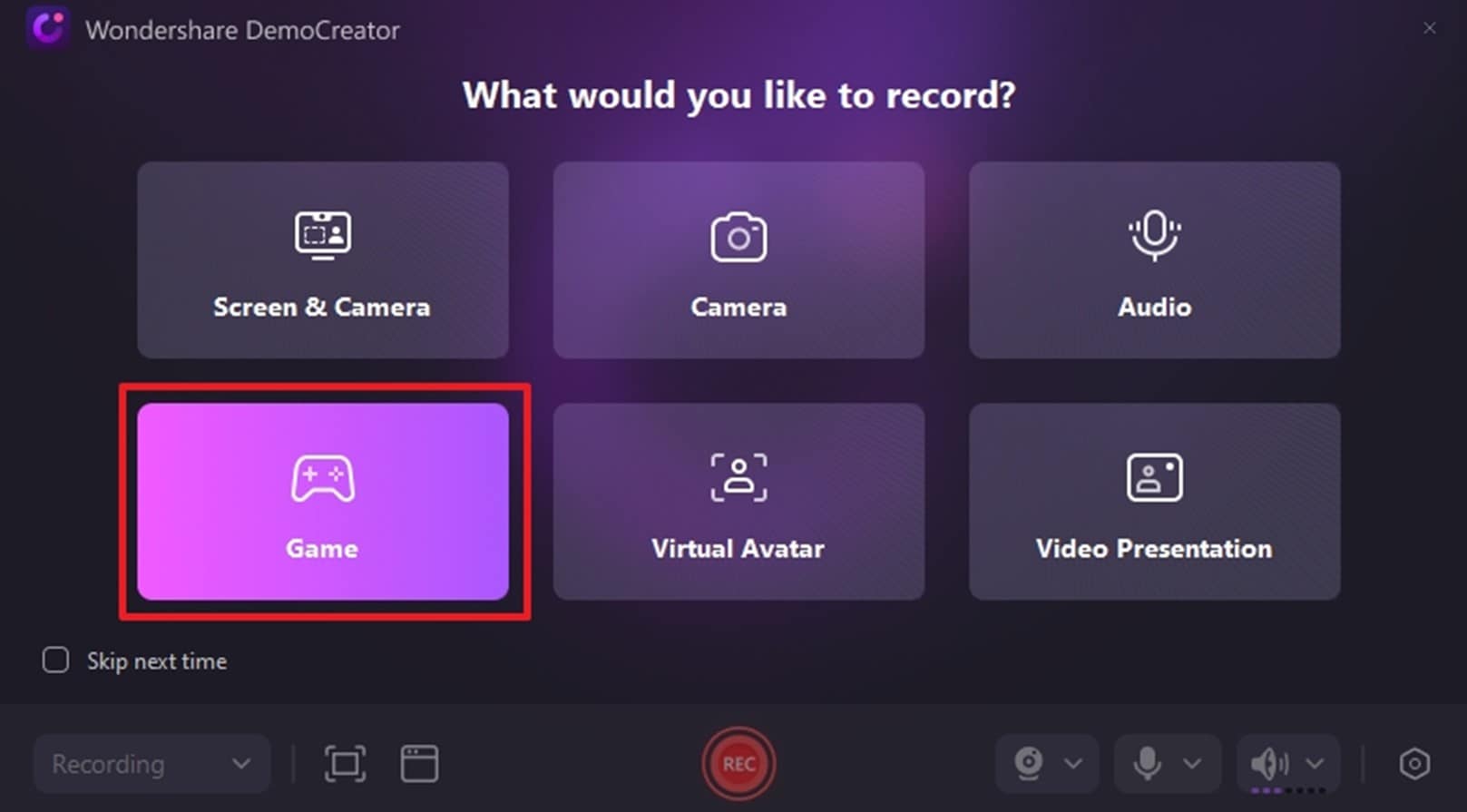
Paso 2Selecciona tu ventana de grabación de juegos
En la siguiente interfaz de la herramienta, elige la ventana que incluye tu juego para seguir adelante. Configura el micrófono, el altavoz y la cámara web y presiona el botón "Rec" para empezar a grabar el juego.
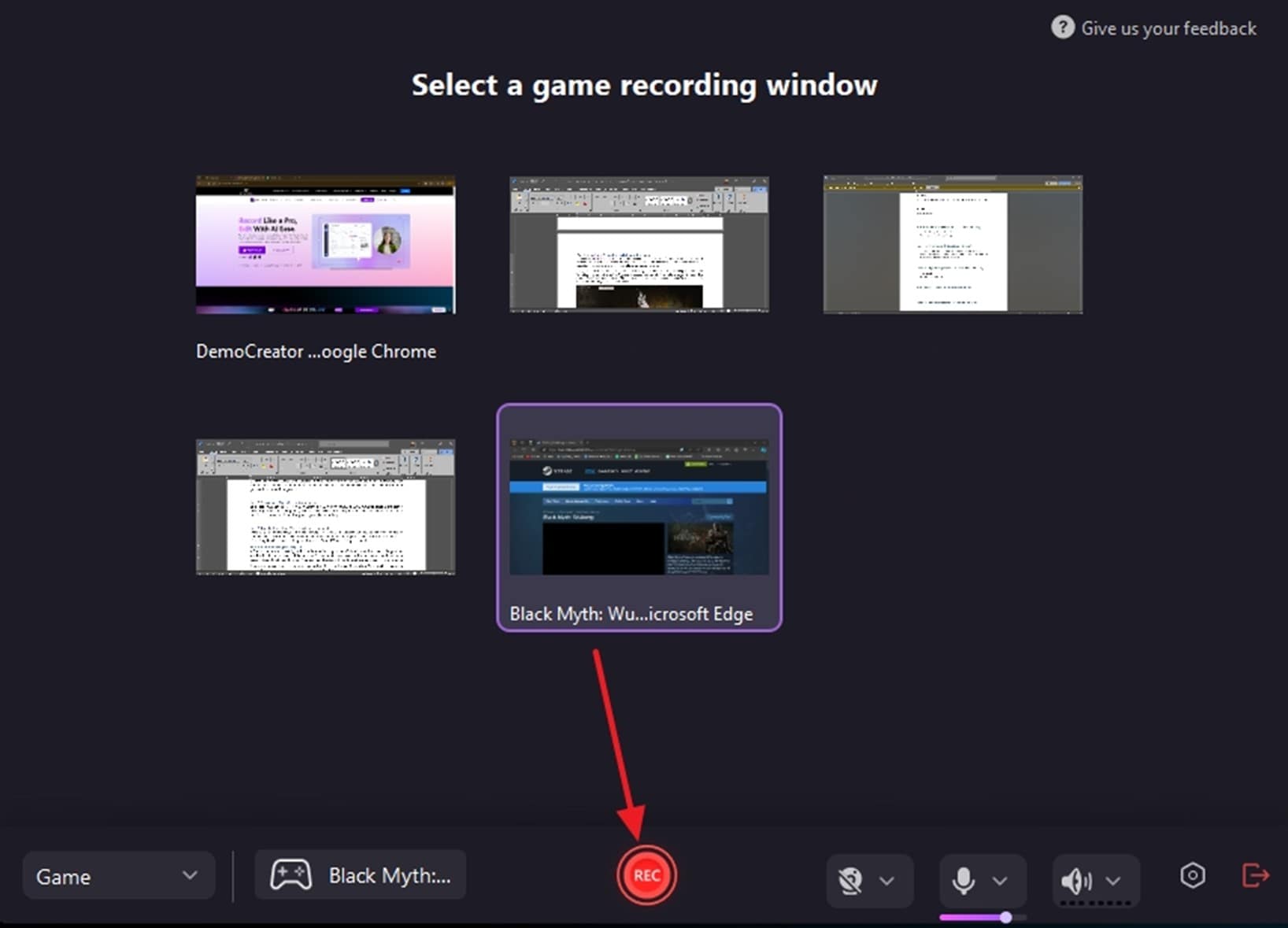
Paso 3Finalizar la grabación al terminar la partida
Cuando hayas terminado de jugar, dirígete a la barra de herramientas flotante de DemoCreator y haz clic en el botón "Rojo" para detener la grabación del juego. La herramienta importará automáticamente el video a su interfaz para su posterior procesamiento. A continuación, arrastra el video a la línea de tiempo de edición para realizar diferentes tareas de edición sobre él.
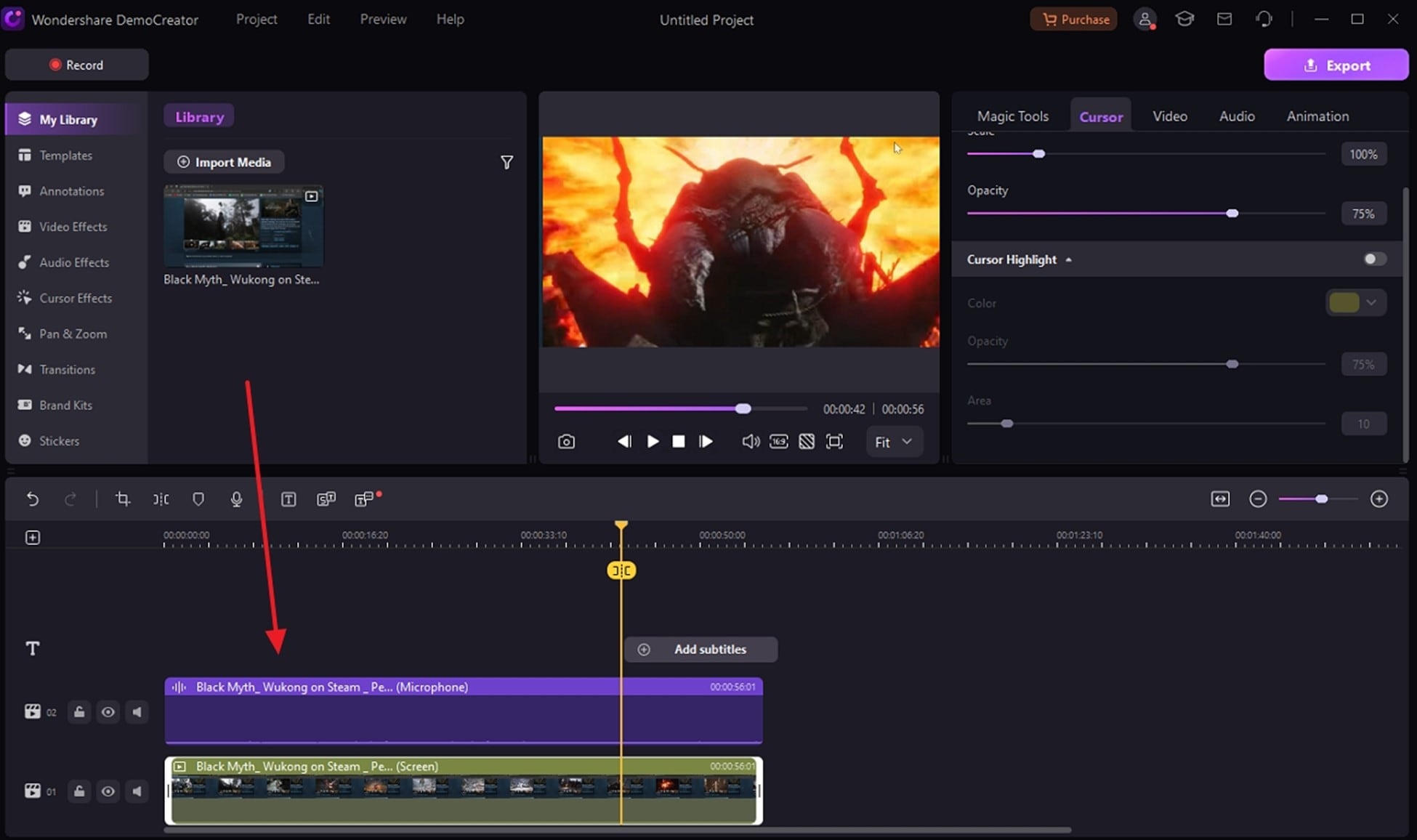
Paso 4 Empezar a capturar imágenes instantáneas
Después, aparecerá una vista previa del video en la ventana de vista previa del centro de la interfaz. Para capturar la pantalla, arrastra el video a la parte específica y haz clic en el pequeño icono de "Cámara" situado en la esquina inferior izquierda de la ventana de vista previa.
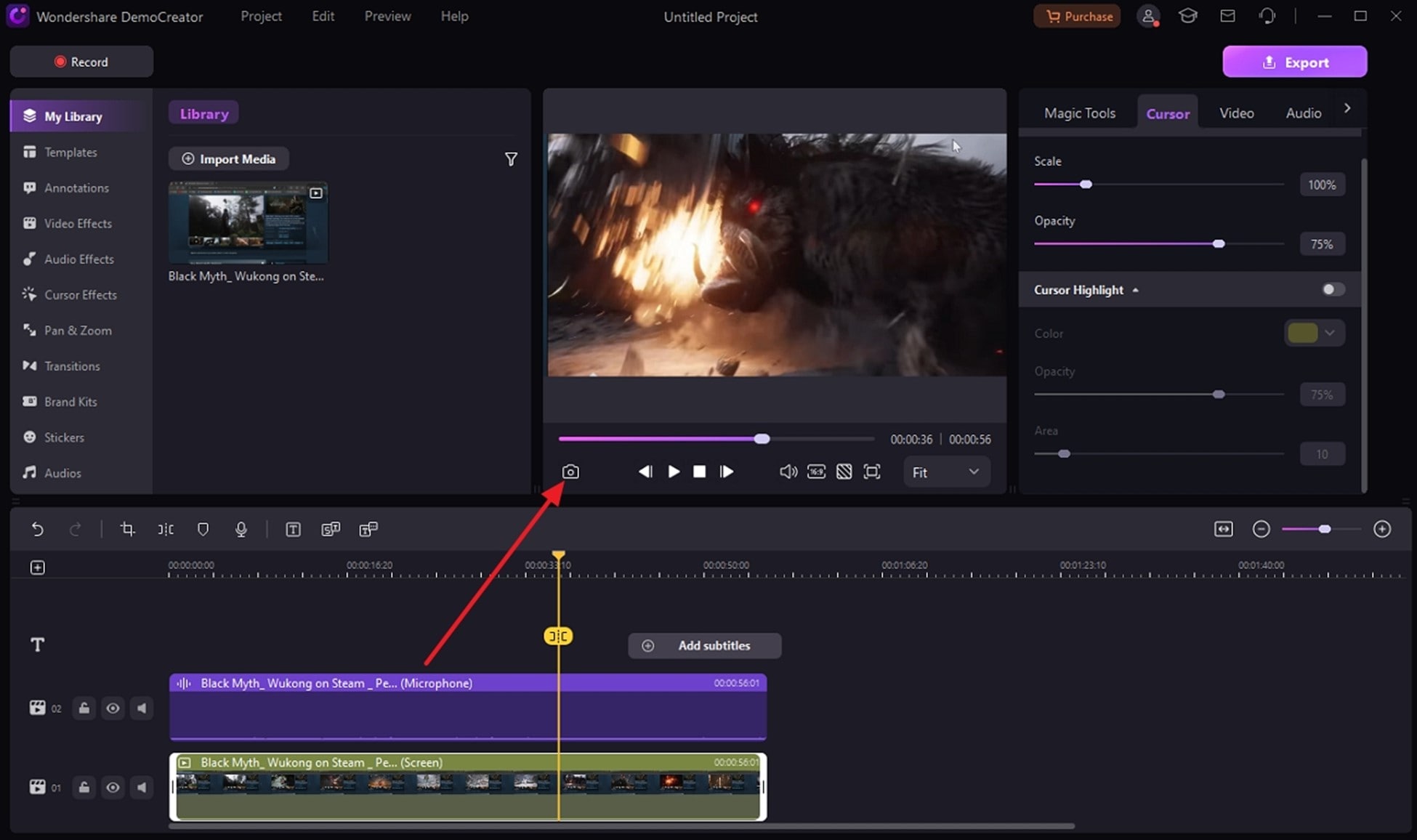
Repite el procedimiento para hacer varias capturas de pantalla del video Black Myth: Wukong que desees. Puedes acceder a estas capturas de pantalla abriendo el almacenamiento local de tu dispositivo.
Parte 2. Capturar Black Myth: Wukong con las herramientas de captura de pantalla de Windows
Habiendo discutido el mejor recurso para capturar pantallas, vamos a discutir ahora algunas otras alternativas que puedes utilizar para capturar imágenes para la grabación de tu juego Black Myth: Wukong:
1. Barra de juegos Xbox
La barra de juegos integrada de Xbox en Windows ofrece varias funcionalidades para que los usuarios realicen grabaciones de pantalla e imágenes del juego. Además, puedes ajustar la apariencia de tu juego según tus preferencias utilizando esta barra de juego. A continuación, te explicamos paso a paso cómo hacer capturas de pantalla en alta definición para tu juego:
Paso 1. Después de iniciar el juego Black Myth: Wukong en tu dispositivo, utiliza el teclado para presionar las teclas "Windows + G" al mismo tiempo. Aparecerá una barra de herramientas flotante en la pantalla que te permitirá hacer clic en el "Menú Widget" para ampliar la lista de opciones y seleccionar "Capturar" desde allí.
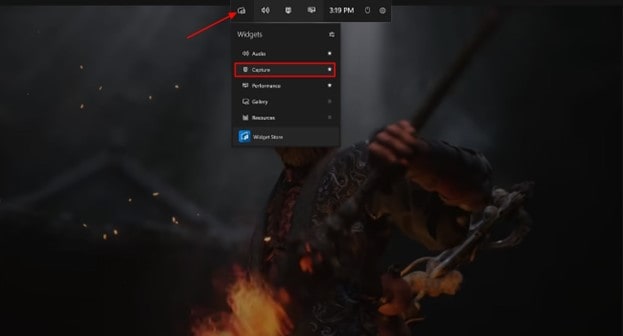
Paso 2 Se abrirá un widget flotante en el que puedes hacer clic en el icono "Cámara" para capturar la pantalla del juego. La captura de pantalla tomada se guardará automáticamente en el almacenamiento de tu dispositivo.
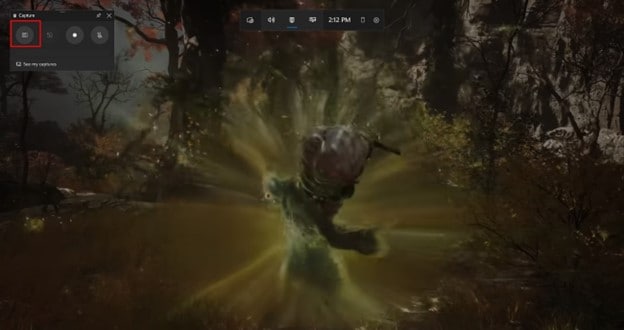
2. Herramienta de recorte integrada en Windows
Es una funcionalidad de captura de pantalla incorporada que te proporciona la capacidad de capturar la pantalla de tu dispositivo convenientemente. Con varias opciones de personalización, puedes seleccionar el área que desees para captar la actividad de la pantalla. Permite a los usuarios guardar las capturas como imágenes en sus dispositivos. Las siguientes instrucciones consisten en capturar una pantalla del juego Black Myth: Wukong utilizando la herramienta Recortes de Windows:
Paso 1. Inicia el juego Black Myth en tu computadora e inicia la Herramienta de Recortes buscándola en el menú "Inicio". También puedes presionar las teclas "Windows+Mayús+S" a la vez con el teclado para iniciar la herramienta.
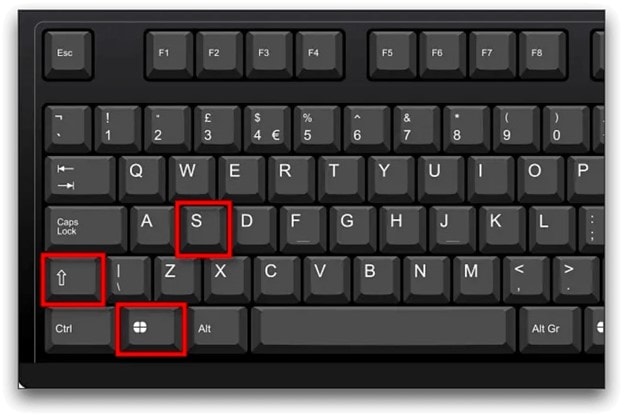
Paso 2. Una vez iniciada, la herramienta te pedirá que selecciones la forma de captura que deseas en su barra de herramientas flotante. Sigue adelante, selecciona el botón "Nuevo" y haz clic en la ventana para capturar correctamente tu pantalla.
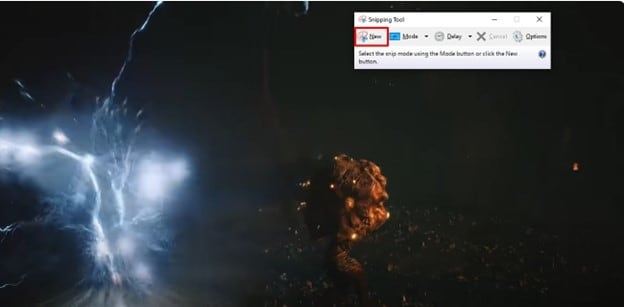
Parte 3. Captura Black Myth: Wukong con Steam Hotkey
[没有发现file]
Steam es una plataforma increíble que ofrece funcionalidades completas para descargar, comprar y jugar videojuegos. Esta herramienta está repleta de los mejores juegos que necesitas probar, incluyendo el Black Myth: Wukong. Junto a esto, también ofrece la utilidad de realizar capturas de pantalla utilizando su interfaz. Estos son los pasos para capturar una pantalla HD de tu juego Black Myth usando las teclas de acceso rápido de Steam:
Paso 1. Empieza a jugar a Black Myth en Steam y cuando llegue el momento que quieras capturar, pulsa la tecla "F12" con el teclado. La herramienta capturará correctamente tu ventana de juego y la guardará en el almacenamiento del dispositivo.

Paso 2. También puedes cambiar la tecla de acceso directo para las capturas de pantalla accediendo al menú "Configuración" situado bajo la opción "Steam" de la barra de herramientas superior. Selecciona la opción "En el juego" de la lista que te aparece y especifica la tecla que quieres guardar como tecla de acceso directo en la sección "Teclas de acceso directo para capturas de pantalla". Presiona el botón "OK" para guardar los cambios realizados en Steam.
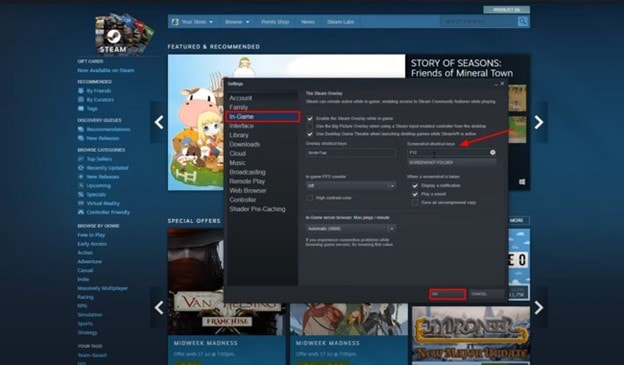
Parte 4. Captura Black Myth: Wukong con NVIDIA ShadowPlay
Otra plataforma increíble que te permite jugar y grabar juegos en calidad HD es NVIDIA ShadowPlay. Esta amplia plataforma ofrece numerosas funcionalidades para que la experiencia de juego sea digna de sus usuarios. Los usuarios pueden especificar los atajos para capturar pantallas de juegos de alta calidad utilizando esta plataforma de juegos. En la siguiente sección, se proporcionan los pasos para capturar instantáneas con NVIDIA ShadowPlay:
Paso 1. Tras iniciar el juego en tu GE Experience, selecciona la opción "Abrir en Game Overlay" dentro de la interfaz de la herramienta.
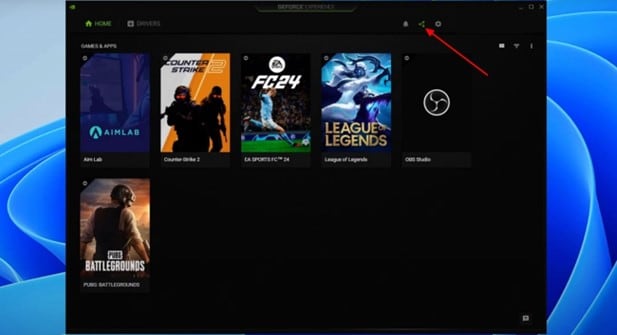
Paso 2. Aparecerá una ventana emergente en la que deberás seleccionar la opción "Captura de pantalla" para capturar la pantalla. Para acceder a las capturas de pantalla guardadas, navega hasta la opción "Galería" dentro de la misma barra de herramientas.
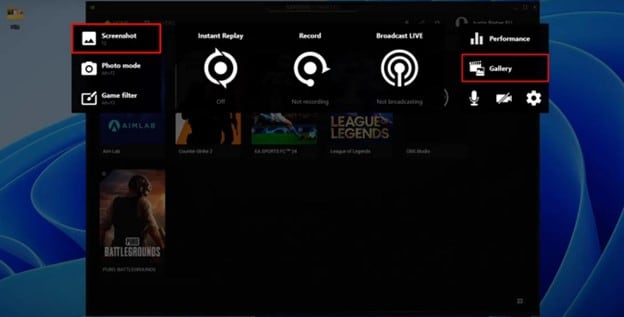
Parte 5. Trucos y consejos para capturar pantallas de juegos en alta definición
[没有发现file]
Capturar los momentos clave de Black Myth: Wukong es el sueño de todo aficionado a los juegos. Puedes conseguir las capturas HD perfectas siguiendo estos consejos y trucos de la siguiente sección:
- Configurar relación de aspecto: Asegúrate siempre de que las dimensiones del juego coinciden con la relación de aspecto de tu monitor. Esto ayuda a una representación precisa y a conseguir capturas de alta calidad. Ajusta la configuración del campo de visión con precisión para capturar los momentos clave de tu partido sin distorsiones.
- Capturar siempre en modo foto: Muchos juegos actuales tienen un modo foto con controles avanzados para ajustar parámetros como el zoom, el ángulo de la cámara y la profundidad. Estos modos ayudan a tomar capturas de pantalla más realzadas que los modos tradicionales.
- Edición postproducción: Para conseguir resultados de alta calidad, mejora la calidad de tu foto utilizando varios editores fotográficos. Puedes modificar ajustes como el contraste, el brillo y la nitidez para que tus capturas de pantalla sean más nítidas.
- Utilizar atajos de teclado: Las teclas de acceso rápido pueden ser muy útiles para capturar la pantalla mientras juegas. Puedes tomar una captura de una zona específica, eliminando la necesidad de utilizar una herramienta específica.
Conclusión
Para concluir, Black Myth: Wukong es uno de los juegos más esperados por los aficionados a los videojuegos de hoy en día. Captar los momentos críticos de este juego significa mucho para los jugadores nuevos y veteranos. En este artículo hemos hablado de los mejores métodos para hacer capturas de pantalla de alta calidad. Sin embargo, un recurso que ofrece la capacidad de realizar capturas de pantalla en alta definición a sus usuarios es Wondershare DemoCreator.


